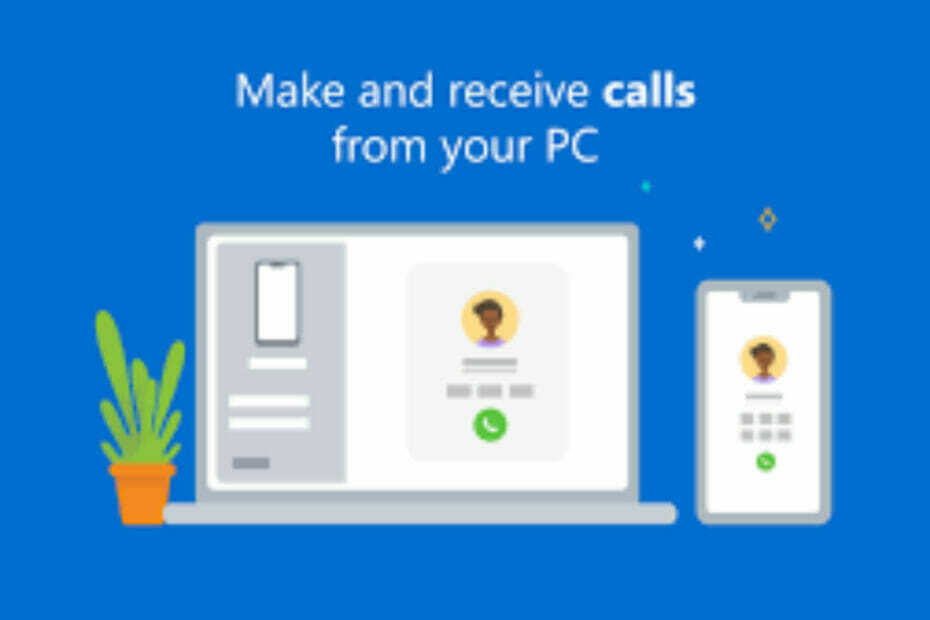- Microsoft spricht von der Fähigkeit des Edge-Browsers, mehrere Benutzerprofile zu unterstützen.
- Das Unternehmen hat Leitfäden für die Navigation zwischen persönlichen und geschäftlichen Benutzerprofilen herausgegeben.
- Ein Rundgang Windows 10 In diesem Abschnitt informieren wir Sie über das Neueste zum Betriebssystem und seinen Anwendungen.
- Schauen Sie sich unbedingt die an Browser Auf dieser Seite finden Sie Einblicke und Anleitungen zur Fehlerbehebung für verschiedene Browser.

- Einfache Migration: Verwenden Sie den Opera One-Assistenten, um vorhandene Daten wie Lesezeichen, Passwörter und mehr zu übertragen.
- Ressourcennutzung optimieren: Opera One nutzt Ihren RAM effizienter als Edge;
- Erweiterte Privatsphäre: Kostenloses und unbegrenztes VPN integriert;
- Keine Werbung: Der integrierte Werbeblocker beschleunigt das Laden von Seiten und schützt vor Data-Mining
- ⇒ Holen Sie sich Opera One
Microsoft hat das Neue gebaut Auf Chrombasis Edge zeichnet sich in verschiedenen Bereichen aus, darunter Sicherheit und Datenschutz. Heute spricht das Unternehmen von der Fähigkeit des Browsers, mehrere Benutzerprofile zu unterstützen.
Es wurde tatsächlich eine Art Anleitung zu dieser Funktion veröffentlicht. Wenn Sie Edge sowohl für den persönlichen als auch für geschäftlichen oder offiziellen Gebrauch heruntergeladen haben, lesen Sie weiter.
Mehrere Edge-Profile helfen dabei, Browserdaten zu trennen
Microsoft genannt dass das Ziel der Erstellung mehrerer Profile in Edge darin besteht, Browserdaten zu trennen.
Die Funktion ist praktisch, wenn Sie von Zeit zu Zeit von zu Hause aus mit Ihrem persönlichen Gerät arbeiten müssen. Dadurch wird sichergestellt, dass Ihre privaten Browserdaten nicht mit offiziellen Daten verwechselt werden, wenn Sie auf Geschäfts- oder Unternehmensdateien zugreifen.
Die „Profile“-Funktion von Microsoft Edge ist eine hervorragende Möglichkeit, dies zu tun, unabhängig davon, ob Sie zwischen Arbeit und Privatleben wechseln Durchsuchen, Ihren Job und Ihr freiberufliches Geschäft unter einen Hut bringen oder Ihre Aufgaben als Administrator neben anderen verwalten Verantwortlichkeiten.
So richten Sie mehr als ein Benutzerprofil ein
So erstellen Sie mehrere Profile in Edge:
- Suchen Sie das Profilsymbol rechts neben der Adressleiste Ihres Browsers und klicken Sie darauf
- Klicken Sie auf Profil hinzufügen
- Klicken Sie im daraufhin angezeigten Bestätigungsfenster auf „Hinzufügen“.
Jedes von Ihnen erstellte Profil erhält ein Desktop-Symbol. Durch Klicken auf das Symbol wird ein von anderen Benutzerprofilen getrenntes Fenster geöffnet.
Außerdem funktioniert jedes Profilsymbol wie jede andere Windows 10-App-Verknüpfung. Sie können es also für einen schnelleren Zugriff an Ihre Taskleiste anheften.
So wechseln Sie zwischen Profilen
Es gibt drei Möglichkeiten, dies manuell zu tun:
- Sie können jedes Benutzerprofil öffnen, indem Sie auf die Verknüpfung auf dem Desktop oder in der Taskleiste klicken oder
- Gehen Sie zum Profil-Flyout und klicken Sie auf das entsprechende Profilsymbol, oder
- Kopieren Sie die Adresse „edge://settings/profiles“, fügen Sie sie in die URL-Leiste ein und greifen Sie auf die Profilseite zu
Zugriff auf Websites über das richtige Benutzerprofil
Microsoft hat Edge bereits mit einer automatischen Möglichkeit zum Wechsel zwischen privaten und geschäftlichen Profilen aktualisiert. Die Funktion fordert Sie auf, wenn Sie einen Website-Link öffnen oder im falschen Profil auf ein Webportal zugreifen möchten.
Die andere Möglichkeit besteht darin, ein Standardprofil festzulegen. Diese Funktion steht Benutzern von Edge 81 und höher zur Verfügung.
Edge versucht, etabliertere Unternehmen einzuholen Browser wie Chrome und Firefox. Aufgrund seiner einzigartigen Eigenschaften erfreut es sich jedoch zunehmender Beliebtheit. Außerdem können Chrome-Erweiterungen im neuen Chromium-basierten Edge funktionieren. Daher ist es bei einigen Chrome-Nutzern bereits beliebt.
Treten immer noch Probleme auf?
GESPONSERT
Wenn die oben genannten Vorschläge Ihr Problem nicht gelöst haben, kann es sein, dass auf Ihrem Computer schwerwiegendere Windows-Probleme auftreten. Wir empfehlen die Wahl einer All-in-One-Lösung wie Festung um Probleme effizient zu beheben. Klicken Sie nach der Installation einfach auf Anzeigen und Reparieren Taste und dann drücken Starten Sie die Reparatur.